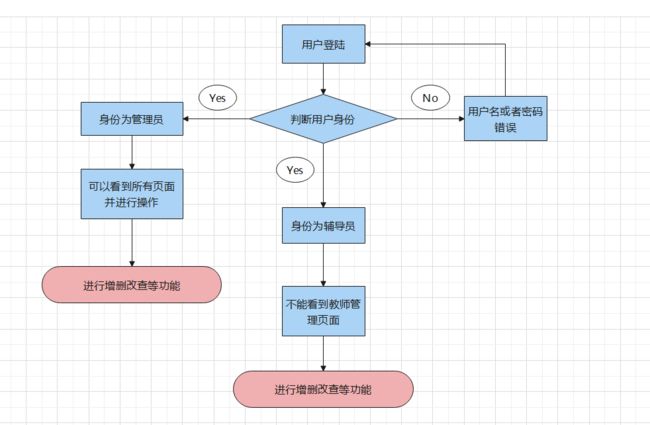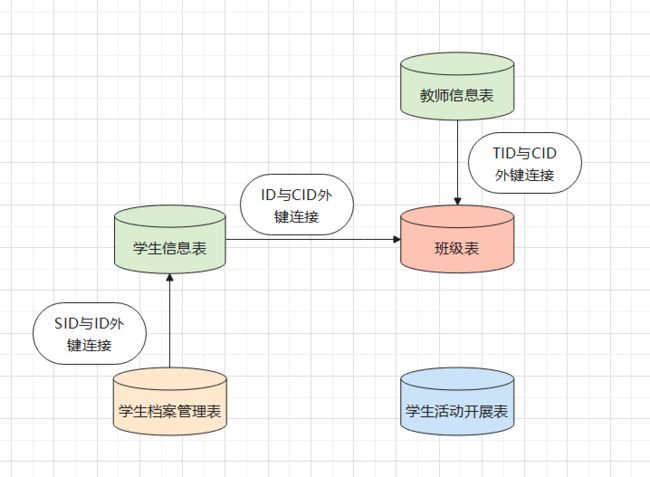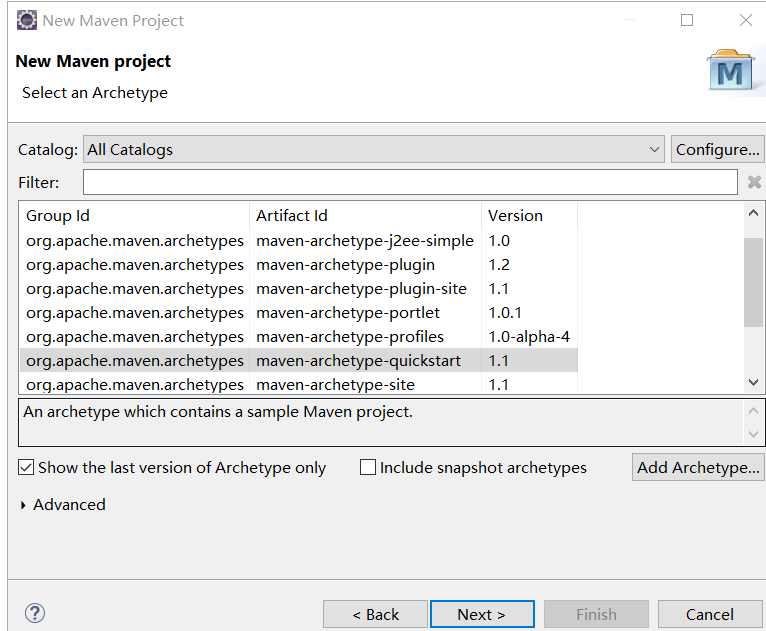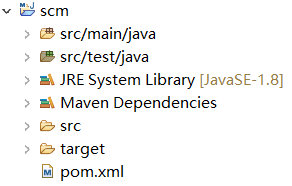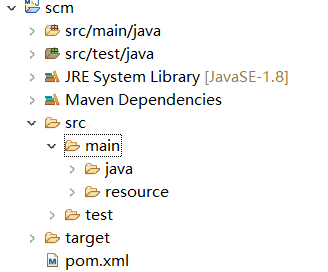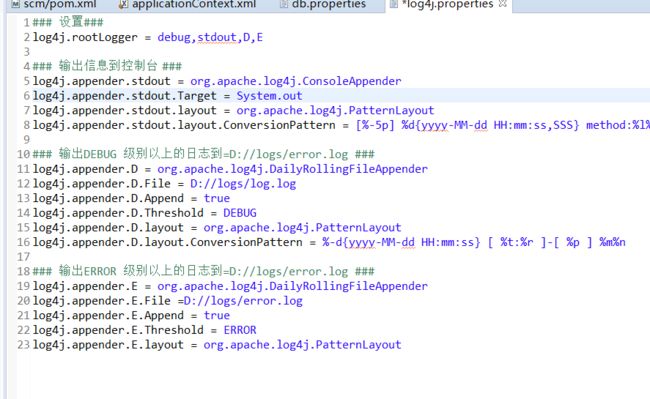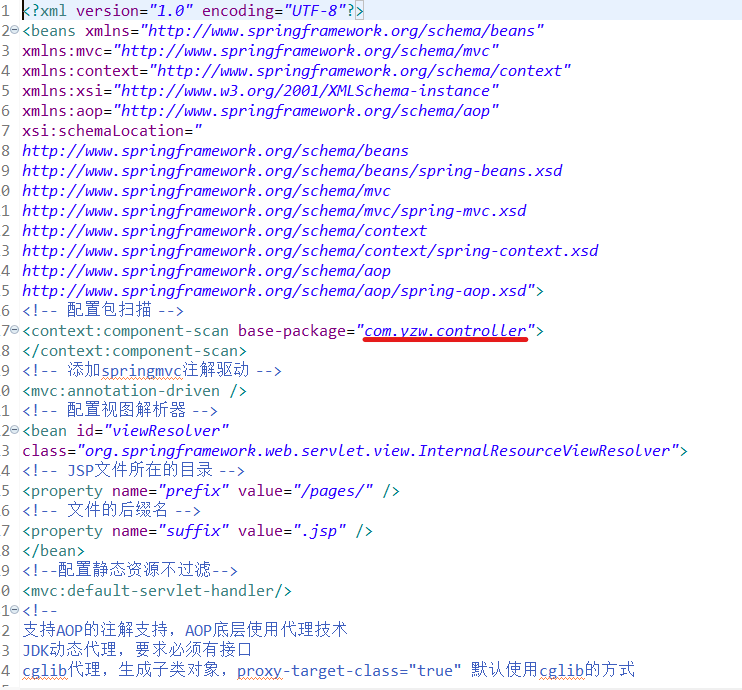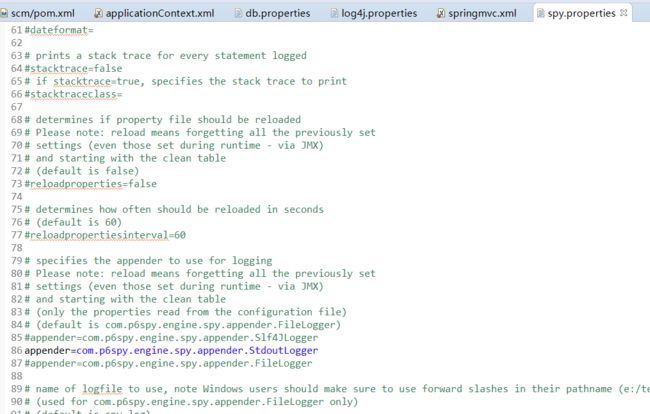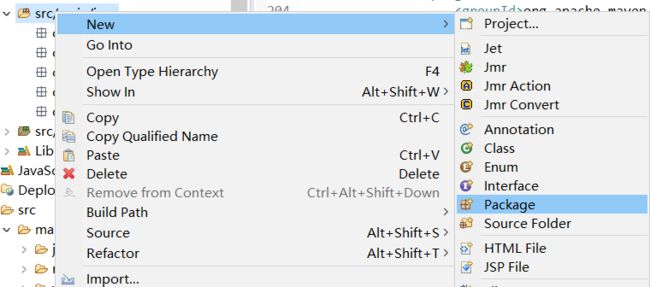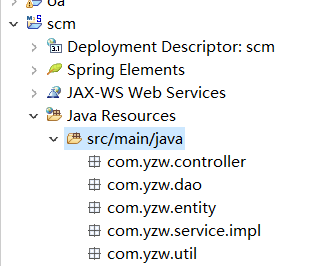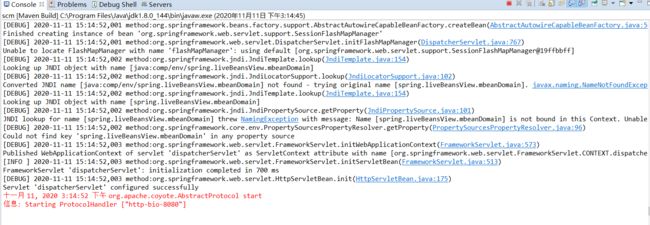Java基于SSM框架的计算机学院管理系统(1)
计算机学院管理系统(1)
1. 项目功能点设计
1.1 项目简述:
根据目前我院的具体情况,学院管理系统的设计与实现。主要包括:
1.学生基本信息管理(含家庭,住宿与个人特点等)
2.教师基本信息管理系统(专业授课情况,班导师与辅导员等制度,学院办公室设置与职责等)
3.学生活动开展与记录
4.学生在校档案管理(含奖惩,奖学金获取,兼职,在团队信息与科研成果记录)
5.班级设置,班干部设置
6.用户与管理员的登陆实现
1.2 项目架构:
SSM层次模型(Spring+SpringMVC+MyBatis):
- MyBatis框架
- Spring Core:基于IoC和AOP的处理方式统一管理所有的JavaBean
- Web框架:Spring MVC
- 数据存储:MySQL
- 前端框架:
JSP
jQuery框架、Bootstrap
HTML5、CSS
SSM中服务器端的三层架构:
1.3 项目流程图:
1.4 数据库逻辑图:
2. 运行主页面
2.1 创建新的maven项目
点击File --> New Project --> 找到maven -->点击Maven Project -->勾掉Use default -->选择项目要放置的根目录
选择1.1版本的maven
创建组名和项目名称,其中Group组名格式为XXX.XXX,可以用自己的名字缩写,Artifact为项目名称。注意组名和项目名称一般小写
项目创建好之后是这个样子
2.2 项目文件配置
1.pom.xml文件配置:
pom.xml文件是maven项目中的插件安装文件,所有的驱动,依赖和插件都依靠该文件进行安装
将配置文件中的pom.xml文件复制到自己的项目中,然后更改红圈处的项目名称和组名称
2.资源文件配置:
在src文件夹下的main新建resources(不要打错了名字,会找不到资源)文件夹作为储存资源文件的地方
applicationContext.xml文件:
该文件有着配置扫描注解,数据库连接池,创建spring工作环境,扫描Dao层接口的作用
将配置文件中的applicationContext.xml文件复制到自己的项目中,然后将com.yzw改成自己的组名
db.properties文件:
该文件的作用是连接数据库,复制好文件之后更改红线部分的数据库名称和MySQL的用户名和密码
log4j.properties文件:
该文件的作用是导出debug和error数据到logs文件中,直接复制文件即可
springmvc.xml文件:
该文件的作用是配置识图解析器,即可以让程序识别后缀为jsp的文件。复制后修改红线位置的组名
spy.properties文件:
该文件为p6sqy数据库运行程序的配置文件,直接复制即可
2.3 运行程序配置
第一步:在src下的main文件夹里创建webapp文件夹
第二步:将前端页面文件夹中的所有文件全部复制到webapp中
第三步:右键项目 -->Build Path -->Configure Build Path
第四步:勾选JRE和maven配置
第五步:右键项目 -->Maven -->Update Project
第六步:在Java Resource中的src/main/java创建如下几个包,前面是组名,后面是包名
第七步:右键项目 -->Run As -->选择Maven build
第八步:在Goals中输入 tomcat7:run clean点击apply -->RUN
至此基本的组件和资源全部配置完毕,之后开始编写后端代码和完善前端页面
控制器出现这些信息即为成功运行
打开网页输入:http://localhost:8080/XXX/ xxx为项目名称
端页面**
[外链图片转存中…(img-8lvdfxuV-1606917404307)]
控制器出现这些信息即为成功运行
打开网页输入:http://localhost:8080/XXX/ xxx为项目名称
[外链图片转存中…(img-FJF4dAhK-1606917404309)]